可以使用 vSphere 標準交換器為 TCP 介面卡設定 VMkernel 連接埠繫結 (每個交換器一個上行)。設定網路連線包括為每個實體網路介面卡建立虛擬 VMkernel 介面卡,您可以在每個虛擬和實體網路介面卡之間使用 1:1 對應。
程序
- 使用 VMkernel 介面卡和網路元件建立 vSphere 標準交換器。
- 在 vSphere Client 中,選取您的主機,然後按一下網路索引標籤。
- 按一下動作 > 新增網路。
- 選取 VMkernel 網路介面卡,然後按下一步。
- 選取新增標準交換器,然後按下一步。
- 在已指派的介面卡下,按一下 +。
隨即顯示可用實體介面卡的清單。
- 選取所需的實體介面卡 vmnic,然後按一下確定。
備註: 確保選取與 TCP/IP 介面卡對應的實體網路介面卡。
- 在 VMkernel 連接埠設定下,輸入所需的值。
如果對儲存區路徑使用 VLAN,請輸入 VLAN 識別碼。
- 在 IP 設定清單中,輸入 VMkernel IPv4 設定。
- 在可用服務下,選取 NVMe over TCP 以進行相應標記。
- 確認是否已正確設定交換器。
- 在設定索引標籤上,選取網路下的虛擬交換器。
- 展開交換器並驗證其組態。
此圖顯示實體網路介面卡和 VMkernel 介面卡已連線至 vSphere Standard Switch。透過此連線,TCP 介面卡會繫結至 VMkernel 介面卡。
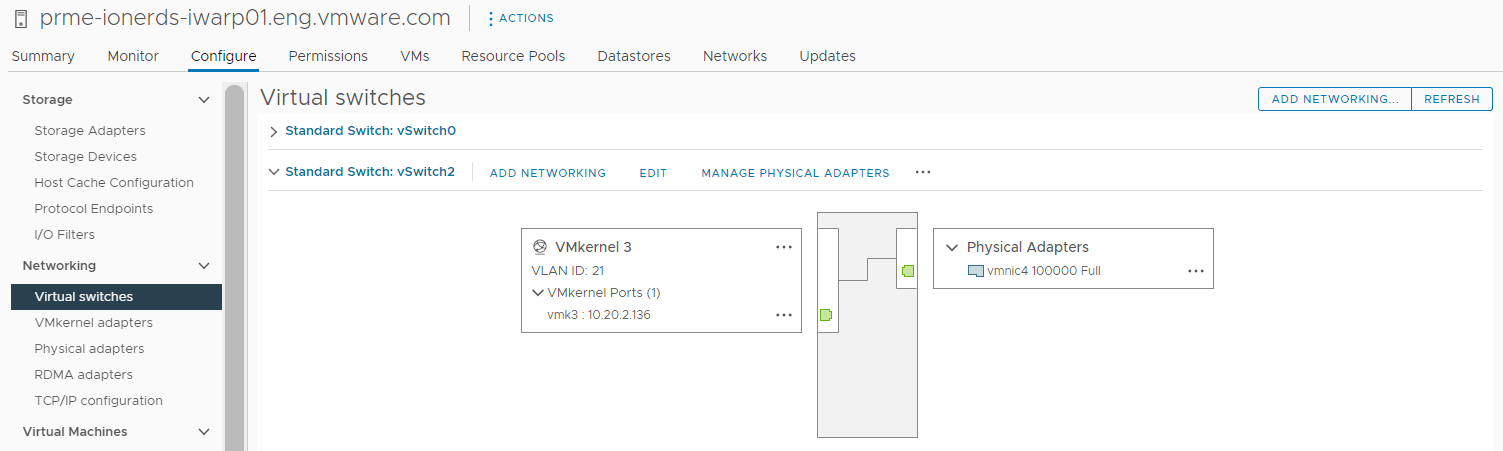
- 為 vSphere Standard Switch 設定 NIC 整併原則。
備註: NVMe/TCP 介面卡不支援容錯移轉和負載平衡等 NIC 整併功能。相反,它依賴儲存區多重路徑來實現這些功能。但是,如果必須為服務於 NVMe/TCP 介面卡的上行上的其他網路工作負載設定 NIC 整併,請執行以下步驟。
- 按一下設定索引標籤,然後選取網路下的虛擬交換器。
- 選取適當的 VMkernel 介面卡。
- 從右鍵功能表中,按一下編輯設定。
- 選取整併和容錯移轉。
- 在作用中介面卡下,移動所需的實體介面卡 vmnic。
- 在待命介面卡 > 容錯移轉順序下,移動其他實體介面卡。
- 設定適當的負載平衡和其他內容。
- 重複上述步驟以設定其他 VMkernel 介面卡。
若要驗證是否已設定介面卡,請按一下 設定索引標籤,然後選取 VMkernel 介面卡。